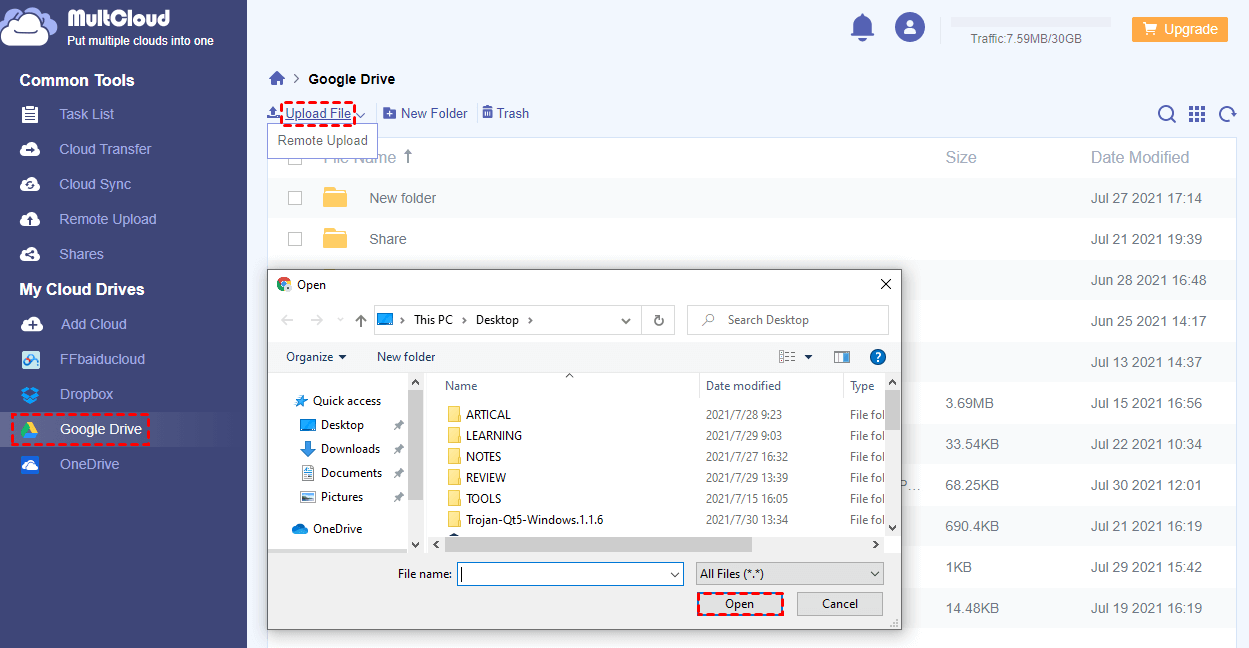Busca Rápida:
Caso do Usuário: Posso fazer backup do meu Mac no Google Drive?
"Posso fazer backup do meu Mac no Google Drive? Estou ficando sem os meus 100GB no Google Drive e o próximo passo é 1TB, então pensei que seria bom ter um backup robusto lá."
Por que fazer backup do Mac no Google Drive?
Lançado pela Google, Google Drive é um excelente serviço de armazenamento em nuvem que oferece aos usuários 15GB de espaço de armazenamento gratuito para salvar vários tipos de arquivos. Além dos usuários do Windows, aqueles que estão usando Macs ainda aproveitam o Google Drive como sua escolha principal para salvar dados importantes pelos seguintes motivos:
- Proteção de Dados. Existem muitos documentos e arquivos importantes gerados na vida cotidiana das pessoas. Se eles sumirem de alguma forma, será prejudicial. No entanto, se você já os tiver feito backup no Google Drive, poderá restaurar facilmente determinados arquivos.
- Mais Colaborativo com Outros. Se você fizer backup dos seus dados do Mac no Google Drive, poderá colaborar facilmente com amigos e colegas de equipe. Especificamente, você pode compartilhar arquivos e fotos com outras pessoas no Google Drive por meio de um link de compartilhamento ou um e-mail.
- Economia de Custos. Se os arquivos sumirem do seu Mac, você poderá recuperá-los facilmente desde que tenha um backup do Mac no Google Drive. Dessa forma, você não precisa pagar pessoas especializadas para restaurar esses arquivos.
Enfim, ao fazer backup de arquivos no Mac no Google Drive, seus dados serão armazenados com segurança e você não precisará mais se preocupar com perda de dados. Então, como fazer backup e sincronizar o Google Drive no Mac? Em seguida, leia o conteúdo a seguir para aprender os detalhes.
2 Maneiras Comuns de Fazer Backup do Mac no Google Drive
Nesta seção, você aprenderá 2 formas comuns de fazer backup de arquivos no Mac para o Google Drive. Uma delas é usar o aplicativo da web do Google Drive e a outra é utilizar o aplicativo Drive para desktop. Após ler, você pode escolher a que melhor se adequa à sua situação.
Método 1: Utilize o Aplicativo da Web do Google Drive
Se você não instalou o Google Drive no seu desktop, pode utilizar o aplicativo da web. Ao fazer login na sua conta do Google Drive na web, você pode fazer upload dos arquivos que deseja fazer backup. Dessa forma, você terá uma cópia dos seus arquivos locais. Agora, siga os passos abaixo para aprender como fazer upload de uma pasta no Google Drive.
Passo 1: Faça login no seu Google Drive em um navegador.
Passo 2: Clique no ícone de plus colorido no canto superior esquerdo. Se você quiser carregar uma pasta, clique na guia Upload de arquivo. Ou você pode pressionar o botão Upload de pasta . Em seguida, selecione a pasta/arquivo que deseja copiar.
Dicas:
1. Você também pode arrastar e soltar arquivos no Google Drive. Dessa forma, os arquivos e pastas selecionados serão carregados no Google Drive também.
2. A conexão com a internet deve estar estável durante o processo. Caso contrário, talvez seja necessário reiniciar a tarefa desde o início.
Método 2: Fazer Backup do Mac para o Google Drive por meio do Aplicativo para Desktop
Se você já instalou o Google Drive no seu Mac, pode pedir a ajuda desse serviço. Antes de começar, você deve saber que Google Backup and Sync foi substituído por Drive para desktop. Embora existam algumas diferenças entre essas duas ferramentas, as principais funcionalidades são as mesmas. Portanto, você ainda pode fazer backup de dados por meio do Drive para desktop. E aqui está como fazer:
Passo 1: Inicie o Google Drive no seu Mac. E clique no ícone de engrenagem no canto superior direito.
Passo 2: Selecione Preferências no menu pop-up.
Passo 3: Vá para Meu computador > Adicionar pasta. Em seguida, você pode selecionar a pasta para a qual deseja fazer backup no Google Drive.
Passo 4: Marque Sincronizar com o Google Drive e pressione o botão Concluído.
Passo 5: Por fim, clique na guia Salvar.
É assim que você faz backup do Mac no Google Drive usando seu aplicativo para desktop, que é mais conveniente do que seu aplicativo web. No entanto, você pode ter problemas ao fazer login no Drive para desktop.
1 Nova Maneira de Fazer Backup do Mac no Google Drive
Para evitar problemas que você possa encontrar ao usar o aplicativo web do Google Drive e seu aplicativo para desktop, você pode recorrer a um serviço de terceiros avançado - MultCloud. MultCloud é um gerenciador profissional de arquivos na nuvem que permite gerenciar vários serviços de armazenamento em nuvem do mercado em uma única plataforma.
Atualmente, o MultCloud suporta Google Drive, Google Fotos, OneDrive, Dropbox, Flickr, MEGA, Amazon S3, pCloud, Box e outros. Com o MultCloud, você pode realizar tanto recursos básicos quanto recursos especializados. Por exemplo:
- MultCloud é um gerenciador de armazenamento em nuvem múltipla baseado na web, você não precisa instalar nenhum aplicativo que ocupe espaço de armazenamento em seu dispositivo.
- Você tem permissão para fazer upload de um arquivo para o OneDrive, sincronizar o Google Fotos com um PC e compartilhar pastas do Google Drive.
- Renomear, copiar, colar, mover e outras operações são permitidas.
- O MultCloud oferece recursos profissionais para Transferir e Sincronizar arquivos de uma nuvem para outra. Além disso, você pode agendar transferências e sincronizações, fazer transferências e sincronizações offline, etc. Essas funções são extremamente úteis quando você deseja fazer a migração de dados entre nuvens.
Agora, você pode seguir as etapas abaixo para aprender como fazer backup do Mac no Google Drive com o MultCloud:
Etapa 1: Criar uma conta no MultCloud e fazer login. Alternativamente, você pode clicar na guia Tentar sem se inscrever para obter uma temporária.
Etapa 2: Vá para a barra de navegação à esquerda e selecione Adicionar Nuvem. Em seguida, adicione o Google Drive clicando no ícone e conceda acesso ao MultCloud.
Etapa 3: Em seguida, clique no Google Drive e toque na guia Enviar Arquivo. Em seguida, faça o upload do arquivo que você deseja fazer backup em seu Mac. Ao mesmo tempo, você também pode fazer upload de pastas compactadas para o Google Drive através do MultCloud. Portanto, se você tiver vários arquivos no seu Mac para fazer backup, você pode criar uma pasta e fazer upload dessa pasta compactada.
Ou você também pode arrastar e soltar arquivos para o Google Drive. Em seguida, o MultCloud fará o upload automaticamente para o Google Drive. Assim é como fazer backup do Mac no Google Drive com o MultCloud. É fácil, não é? Além disso, como mencionado anteriormente, o MultCloud oferece outros recursos maravilhosos que permitem a migração de dados entre nuvens sem precisar baixar.
Palavras Finais
Depois de ler todo o texto, agora você pode fazer backup de arquivos no Mac para o Google Drive. Em outras palavras, você pode usar o aplicativo da web do Google Drive, o aplicativo para desktop e o MultCloud. Se você usar o MultCloud, não apenas poderá desfrutar de recursos básicos, mas também recursos avançados, como Backup em Nuvem. Por exemplo, você pode fazer backup do Google Fotos no Synology NAS.
MultCloud Suporta Nuvens
-
Google Drive
-
Google Workspace
-
OneDrive
-
OneDrive for Business
-
SharePoint
-
Dropbox
-
Dropbox Business
-
MEGA
-
Google Photos
-
iCloud Photos
-
FTP
-
box
-
box for Business
-
pCloud
-
Baidu
-
Flickr
-
HiDrive
-
Yandex
-
NAS
-
WebDAV
-
MediaFire
-
iCloud Drive
-
WEB.DE
-
Evernote
-
Amazon S3
-
Wasabi
-
ownCloud
-
MySQL
-
Egnyte
-
Putio
-
ADrive
-
SugarSync
-
Backblaze
-
CloudMe
-
MyDrive
-
Cubby
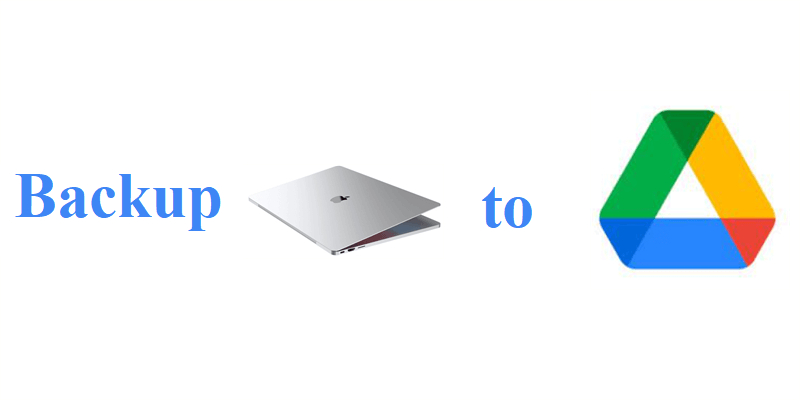

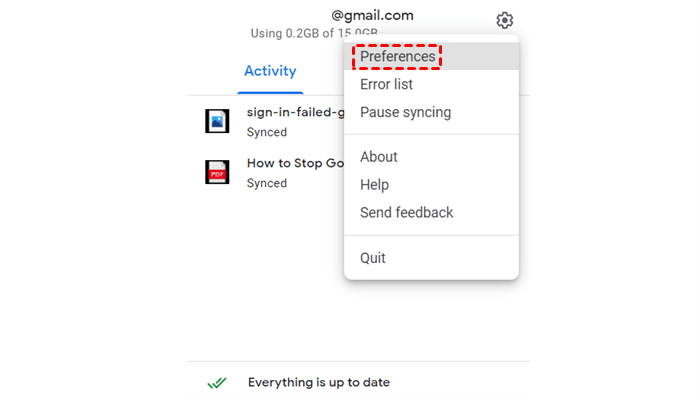
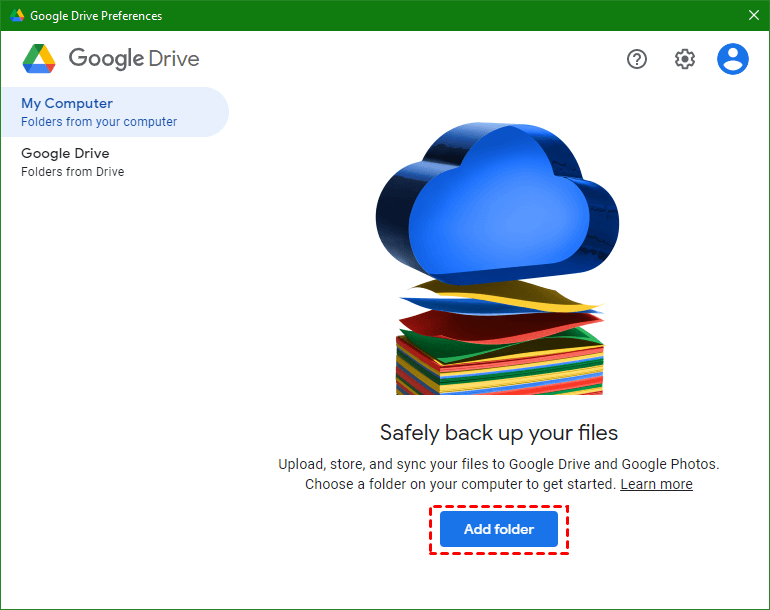
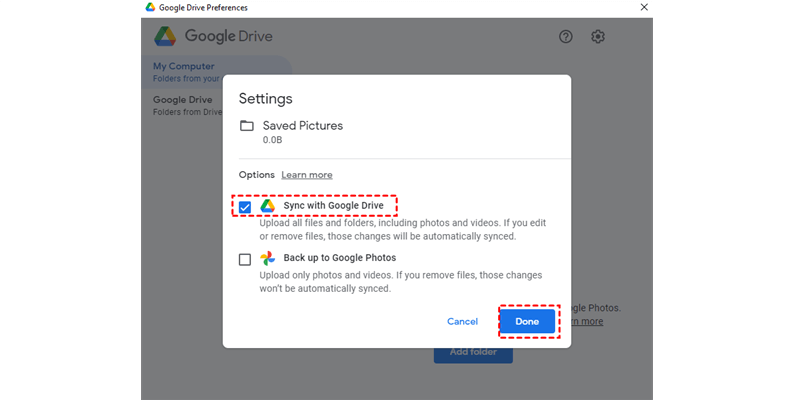
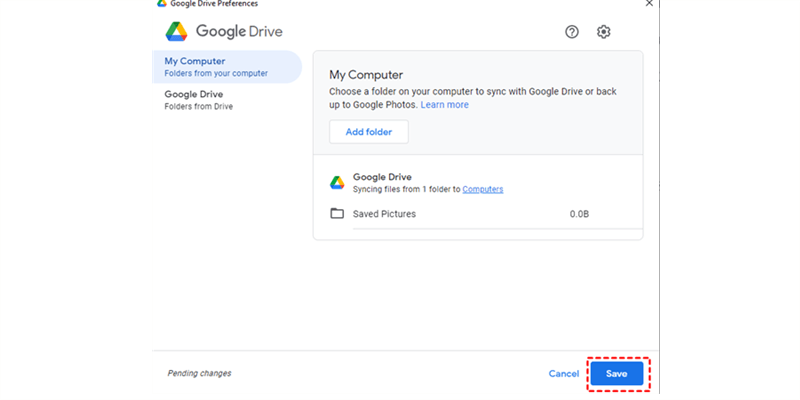
.png)